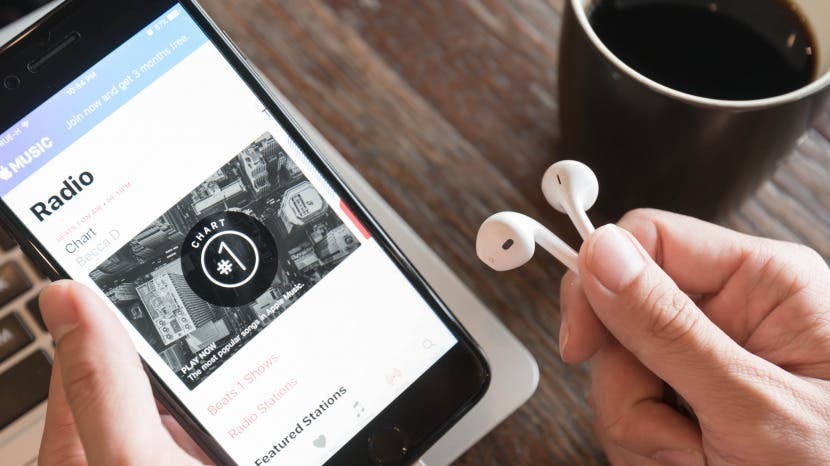
“Meu aplicativo de música desapareceu do iPhone! Como faço para recuperá-la?" Não entre em pânico; muito provavelmente, você provavelmente excluiu seu aplicativo de música por acidente. Com a atualização do iOS 10, os usuários notaram que os aplicativos parecem estar desaparecendo de suas telas iniciais - aplicativos que não podiam ser excluídos antes do iOS 10. Se seu aplicativo de música desapareceu, é apenas o ícone da música que você precisa para voltar. Quando a Apple lançou o iOS 10, ela nos deu a opção de ‘excluir’ os aplicativos de estoque da Apple de sua tela inicial. Embora os aplicativos estejam mais ocultos do que realmente desaparecidos, ele conseguiu fazer com que algumas pessoas entrassem em pânico (inclusive eu) quando um aplicativo em espera desaparece repentinamente. Se o seu aplicativo Apple Music desapareceu do iPhone, veja como recuperá-lo.
Relacionado: Aplicativo de calculadora ausente no Control Center iOS 10?
Eu não sei sobre você; mas quando atualizei para o iOS 10, a primeira coisa que fiz foi excluir muitos e muitos aplicativos de estoque da Apple. Muitos dos quais descobri que precisava em algum momento posterior e tive que descobrir como recuperá-los. Felizmente, a solução é incrivelmente fácil. Se seu aplicativo de música desapareceu, é provável que você o exclua acidentalmente em algum momento após a atualização para o iOS 10. Mas um aplicativo de música ausente é fácil de recuperar com uma visita rápida à App Store.
Como obter seu aplicativo de música de volta se ele tiver desaparecido
- Abra a App Store e toque na guia Pesquisar na parte inferior da tela.
- Pesquise por música. Encontre o aplicativo Music da Apple e toque no botão de download que se parece com uma nuvem com uma seta para baixo.
- O download será feito em um instante, pois nunca foi realmente excluído.
- Toque em Abrir para abrir seu aplicativo de música reinstalado.
Seu aplicativo de música ausente foi encontrado!
Minha música acabou! O que eu faço?!
Não entre em pânico. Deus sabe que sim. Quando você baixa novamente o aplicativo Music, sua Biblioteca de Música do iCloud será desligada e a música do Apple Music terá desaparecido. Para recuperá-lo, precisamos fazer duas coisas. Primeiro:
- Abra Configurações e toque em Música.
- Ative a Biblioteca de músicas do iCloud.
- Selecione Keep.
Agora, para recuperar sua música, precisamos sincronizar seu iPhone com o computador. Isso só funcionará se a sua Biblioteca de músicas do iCloud estava ativa no iTunes antes de você excluir o aplicativo de música. Para saber se foi ou não, abra o iTunes e verifique se a música da sua Biblioteca de Música do iCloud está lá. Então:
- Conecte seu iPhone ao computador usando o cabo USB para Lightning.
- Assim que o seu computador reconhecer o seu iPhone, ele irá restaurar a música que você adicionou à sua biblioteca.
A música que você baixou anteriormente não estará no seu telefone, mas pelo menos sua coleção de músicas no Apple Music ainda estará intacta.
Como encontrar facilmente o aplicativo de música no iPhone
Se você tem certeza de que não excluiu seu aplicativo de música e a App Store mostra que você o tem, é possível que você simplesmente o tenha enterrado em uma pasta do iPhone. Esteja você procurando o aplicativo de música que está desaparecendo ou qualquer outro aplicativo, você pode usar a pesquisa de holofotes para localizar aplicativos rapidamente sem ter que rolar pelas telas iniciais ou pelas pastas. Para fazer isso:
Em qualquer tela inicial do iPhone, deslize de cima para baixo.
Uma barra de pesquisa aparecerá com os aplicativos abertos recentemente.
Pesquise o aplicativo que você está procurando; neste caso, o aplicativo de música.
Se o aplicativo que você está procurando estiver em seu iPhone, ele aparecerá quando você pesquisar por nome.
Crédito de imagem principal: Vasin Lee / Shutterstock.com